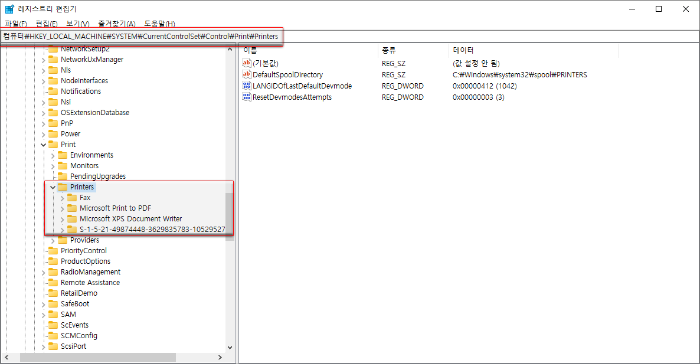엑셀 프린터에 액세스 중 오류 발생원인 및 해결방법
- 문서/문서작업
- 2023. 3. 2.
엑셀을 사용하다 보면 특정 파일이 '프린터에 액세스 중'이라고 나타나면서 파일이 열리지 않거나 한참 뒤에 열리는 경우가 생깁니다. 엑셀의 프린터에 액세스 중 오류는 무선 프린터나 프린터가 비활성화된 경우 프린터를 찾지 못해서 생기는 경우가 많습니다. 이러한 경우는 엑셀의 문제가 아니라 본인 컴퓨터의 프린터 장치 설정에 오류가 생겨서 구동 오류가 생긴 것이죠.
엑셀 프린터에 액세스 중 오류 발생원인
엑셀의 프린터 액세스 중 오류는 기본 프린터의 연결이 끊어져있거나 비활성화된 경우 발생하게 됩니다. 무선 프린터나 유선 프린터 등 현재 프린터와 연결이 되지 않은 상태면 엑셀에서 어떤 프린터를 구동할지를 알 수 없어서 생기는 문제입니다.
엑셀의 경우는 프로그램 구동 시 프린터 장치가 정상적으로 연결이 되어 있어야 실행이 되지만 비활성화 혹은 연결이 끊어져있으면 프린터 장치를 읽을 수 없어서 '프린터에 액세스 중'이라는 오류를 띄우게 됩니다.
프린터에 액세스 중
아래의 사진과 같이 프린터 장치의 설정에 문제가 생기면 읽을 수가 없어서 오래 걸리거나 무한 로딩이 진행되어 실행이 되지 않는 경우도 발생하게 됩니다.
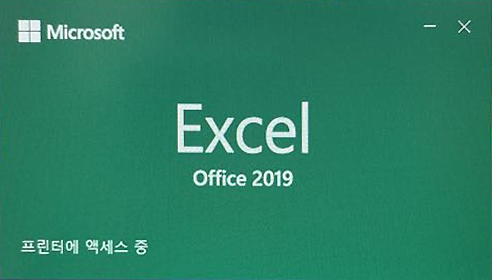
엑셀 프린터에 액세스 중 오류 해결방법
이 문제를 해결하기 위해서는 프린터를 정상적으로 연결해 주거나 사용하지 않는다면 다른 프린터로 기본 프린터 설정을 바꿔주셔야 문제가 해결됩니다.
기본 프린터를 'Microsoft XPS Document Writer'로 지정하거나 'Microsoft Print to PDF'로 지정해 주시게 되면 문제가 해결됩니다.
엑셀 프린터에 액세스 중 문제해결 하기 - Microsoft XPS Document Writer로 지정
1. Windows Key + Q
2. 제어판 입력 후 실행
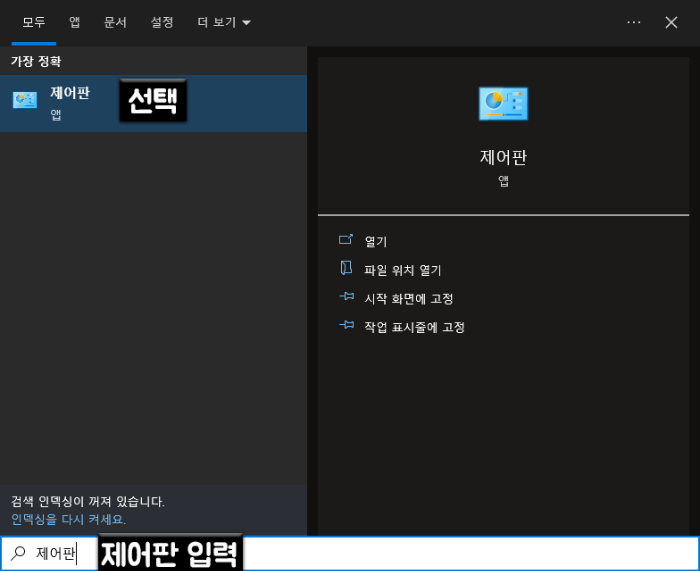
3. 장치 및 프린터 보기 선택
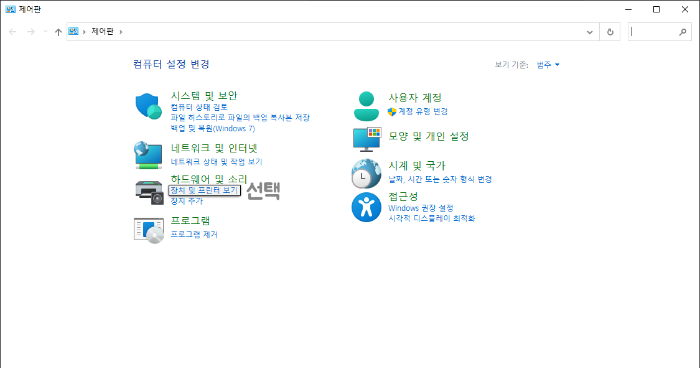
4. Microsoft XPS Document Writer 우클릭
5. 기본 프린터로 설정 선택
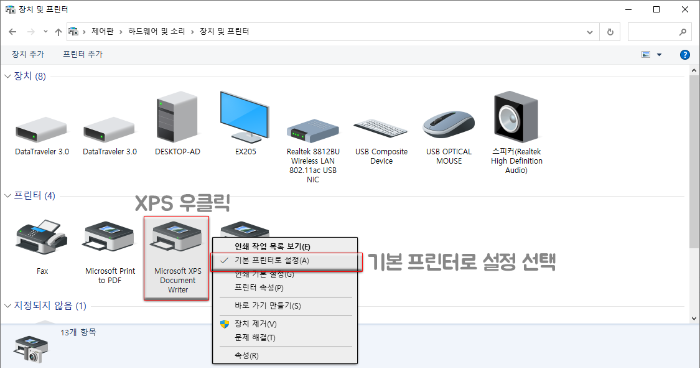
엑셀 프린터에 액세스 중 문제해결 하기 - 프린터 장치 삭제
아래의 경우는 프린터 장치를 앞으로도 사용하지 않을 경우 진행해주시기 바랍니다.
1. Windows Key + R
2. regedit 입력 후 확인
3. 컴퓨터\HKEY_LOCAL_MACHINE\SYSTEM\CurrentControlSet\Control\Print\Printers로 이동
4. FAX, Microsoft Print to PDF, Microsoft XPS Document Writer, S-1-5 이런 식의 구조를 제외하고 삭제합니다.